pillow模块快速学习
一、pillow的简单使用
1.安装
方式一:
如果配置了python中的script路径为环境变量,直接cmd中执行如下命令:
pip3 install pillow
方式二:
通过编译器环境,如pycharm中的settings->project interpreter-->点击+号安装
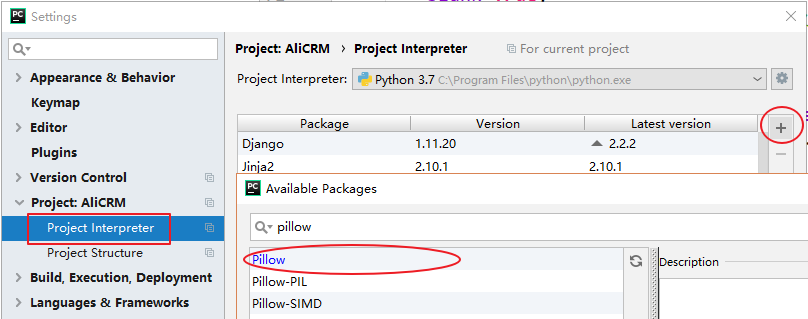
2.快速使用
1.创建图片对象
from PIL import Image
img = Image.new(mode='RGB', size=(120, 30), color=(255, 255, 255)) # 创建一个图片对象,可以在对象中画图写字 # 在图片查看器中打开
# img.show() # 保存在本地
with open('code.png','wb') as f:
img.save(f,format='png')
2.创建一个画笔对象,用于在图片对象上作画
img = Image.new(mode='RGB', size=(120, 30), color=(255, 255, 255))
draw = ImageDraw.Draw(img, mode='RGB') # 指定图片创建画笔对象
3.画点
img = Image.new(mode='RGB', size=(120, 30), color=(255, 255, 255))
draw = ImageDraw.Draw(img, mode='RGB')
# 第一个参数:表示坐标
# 第二个参数:表示颜色
draw.point([100, 100], fill="red") # fill参数用于指定画笔的颜色
draw.point([300, 300], fill=(255, 255, 255)) # rgb表示方式
4.画线
img = Image.new(mode='RGB', size=(120, 30), color=(255, 255, 255))
draw = ImageDraw.Draw(img, mode='RGB')
# 第一个参数:表示起始坐标和结束坐标
# 第二个参数:表示颜色
draw.line((100,100,100,300), fill='red')
draw.line((100,100,300,100), fill=(255, 255, 255))
5.画圆
img = Image.new(mode='RGB', size=(120, 30), color=(255, 255, 255))
draw = ImageDraw.Draw(img, mode='RGB')
# 第一个参数:表示起始坐标和结束坐标
# 第二个参数:表示颜色
draw.line((100,100,100,300), fill='red')
draw.line((100,100,300,100), fill=(255, 255, 255))
6.写文本
img = Image.new(mode='RGB', size=(120, 30), color=(255, 255, 255))
draw = ImageDraw.Draw(img, mode='RGB')
# 第一个参数:表示起始坐标
# 第二个参数:表示写入内容
# 第三个参数:表示颜色
draw.text([0,0],'python',"red")
7.指定字体写文本
img = Image.new(mode='RGB', size=(120, 30), color=(255, 255, 255))
draw = ImageDraw.Draw(img, mode='RGB')
# 第一个参数:表示字体文件路径
# 第二个参数:表示字体大小
font = ImageFont.truetype("kumo.ttf", 28)
# 第一个参数:表示起始坐标
# 第二个参数:表示写入内容
# 第三个参数:表示颜色
# 第四个参数:表示颜色
draw.text([0, 0], 'python', "red", font=font)
3.登录图片验证码生成
生成随机验证码图片的函数
import os
import string
import random
from io import BytesIO
from PIL import Image,ImageDraw,ImageFont
from AliCRM import settings # 项目中的settings文件,配置了BASEDIR路径,在这里无需关注
def get_authcode_img(request):
"""
获取随机验证码,带干扰噪点,
:param request: request请求,用于将验证码存放在session中
:return: 返回验证码图片的数据内容
"""
def get_background_color(): # 定义一个获取图片背景/噪点颜色的函数,产生浅色
color = tuple((random.choices(range(160,256),k=3)))
return color
def get_content_color(): # 定义一个获取文字颜色的函数,产生深色
color = tuple((random.choices(range(0,100),k=3)))
return color
img_obj = Image.new("RGB",(117,34),get_background_color()) # 创建一个图片对象
draw_obj = ImageDraw.Draw(img_obj) # 通过图片对象生成一个画笔对象
font_path = os.path.join(settings.BASE_DIR,"statics","font","cerepf__.ttf") # 获取字体,注意有些字体无法显示数字
font_obj = ImageFont.truetype(font_path,32) # 创建一个字体对象
random_code = '' # 用户验证的字符串
all_char = string.ascii_letters+string.digits
for i in range(4):
a = random.choice(all_char)
random_code += a
draw_obj.text((22,-3),random_code,fill=get_content_color(),font=font_obj)
width = 117
height = 34
# 添加噪线
for i in range(5): # 添加5条干扰线
# 两个坐标点确定一条线
x1 = random.randint(0,width)
y1 = random.randint(0,height)
x2 = random.randint(0,width)
y2 = random.randint(0,height)
draw_obj.line((x1,y1,x2,y2),fill=get_background_color()) # 画噪线
# 添加噪点
for i in range(30):
draw_obj.point((random.randint(0,width),random.randint(0,height)),fill=get_background_color())
f = BytesIO() # 生成内存操作符-句柄
img_obj.save(f,"png") # 将图片存在内存中
data = f.getvalue()
# 获取句柄中的内容
# # 存验证码方式:1.存在全局变量(不可取,多个用户会顶替)2.存在各自客户的session中
# # 方式1
# global valid_str
# valid_str = random_code
# 方式二,推荐
request.session["authcode"] = random_code
return data
get_authcode_img函数
项目中登录验证码
# 验证码视图类
class GetAuthImg(views.View):
"""获取验证码视图类"""
def get(self, request):
data = authcode.get_authcode_img(request) # 调用生成验证码的函数生成验证码
print("验证码:",request.session.get("authcode"))
return HttpResponse(data)
验证码路由
urlpatterns = [
# 验证码url
url(r'^get_auth_img/', accounts.GetAuthImg.as_view(), name="get_auth_img"),
]
前端代码使用
<img id="authImg" src="{% url 'get_auth_img' %}" alt="验证码">
<!--点击验证码图片刷新js-->
<script>
// 验证码刷新
$("#authImg").on("click", function () {
$("#authImg")[0].src += "?"
})
</script>
pillow模块快速学习的更多相关文章
- pillow模块的学习
https://github.com/wangbinyq/pillow_example http://pillow.readthedocs.org/en/latest/handbook/tutoria ...
- 阿里巴巴Java开发手册快速学习
Java作为一门名副其实的工业级语言,语法友好,学习简单,大规模的应用给代码质量的管控带来了困难,特别是团队开发中,开发过程中的规范会直接影响最终项目的稳定性. 善医者“未有形而除之”,提高工程健壮性 ...
- TypeScript 快速学习
https://learnxinyminutes.com/docs/zh-cn/typescript-cn/ https://www.tslang.cn/docs/handbook/basic-typ ...
- Knockout.js快速学习笔记
原创纯手写快速学习笔记(对官方文档的二手理解),更推荐有时间的话读官方文档 框架简介(Knockout版本:3.4.1 ) Knockout(以下简称KO)是一个MVVM(Model-View-Vie ...
- Vue 超快速学习
Vue 超快速学习 基础知识: 1.vue的生命周期: beforeCreate/created. beforeMount/mounted. beforeUpdate/updated. beforeD ...
- Angular快速学习笔记(2) -- 架构
0. angular 与angular js angular 1.0 google改名为Angular js 新版本的,2.0以上的,继续叫angular,但是除了名字还叫angular,已经是一个全 ...
- Angular 快速学习笔记(1) -- 官方示例要点
创建组件 ng generate component heroes {{ hero.name }} {{}}语法绑定数据 管道pipe 格式化数据 <h2>{{ hero.name | u ...
- (*)(转)要快速学习SSM框架,你需要一套学习曲线平滑的教程
作者:meepo链接:https://www.zhihu.com/question/57719761/answer/156952139来源:知乎著作权归作者所有.商业转载请联系作者获得授权,非商业转载 ...
- 60分钟Python快速学习(给发哥一个交代)
60分钟Python快速学习 之前和同事谈到Python,每次下班后跑步都是在听他说,例如Python属于“胶水语言啦”,属于“解释型语言啦!”,是“面向对象的语言啦!”,另外没有数据类型,逻辑全靠空 ...
随机推荐
- MySql-8.0.16版本部分安装问题修正
本帖参考网站<https://blog.csdn.net/lx318/article/details/82686925>的安装步骤,并对8.0.16版本的部分安装问题进行修正 在MySQL ...
- Git-第N篇碰见的一些问题
1.关于windows平台自动换行问题 warning: LF will be replaced by CRLF in readme.txt. The file will have its origi ...
- Html标签替换(过滤掉html特殊符号)
/// <summary> /// 替换标签,把 <>" 替换为HTML标记 /// </summary> /// <param name=&quo ...
- React入门教程1---初见面
React入门教程1---初见面:https://blog.csdn.net/solar_lan/article/details/82799248 React 教程 React 是一个用于构建用户界面 ...
- pip源地址
pip国内的一些镜像 阿里云 http://mirrors.aliyun.com/pypi/simple/ 中国科技大学 https://pypi.mirrors.ustc.edu.cn/si ...
- 开发一个 Parcel-vue 脚手架工具
前言 像我们熟悉的 vue-cli,create-react-app 等脚手架,只需要输入简单的命令 vue init webpack project,即可快速帮我们生成一个初始项目.在实际工作中,我 ...
- Robot Framework 源码阅读 day2 TestSuitBuilder
接上一篇 day1 run.py 发现build test suit还挺复杂的, 先从官网API找到了一些资料,可以看出这是robotframework进行组织 测试案例实现的重要步骤, 将传入的te ...
- C# WinForm定时触发事件
using System; using System.Collections.Generic; using System.ComponentModel; using System.Data; usin ...
- Codeforces 1192B 全dfs序 + 线段树
题意:给你一颗树,每次会修改一条边的边权,问修改之后的树的直径是多少? 思路:来源于:https://www.cnblogs.com/TinyWong/p/11260601.html 得到树的全序df ...
- [python 学习]正则表达式
re 模块函数re 模块函数和正则表达式对象的方法match(pattern,string,flags=0) 尝试使用带有可选的标记的正则表达式的模式来匹配字符串.如果匹配成功,就返回匹配对象:如果失 ...
